Преглед садржаја
Некима од вас можда неће одговарати 3Д алат. Не брините, наћи ћете алтернативни начин за креирање 3Д текста без употребе 3Д алата. Многи графички дизајнери (укључујући и мене на почетку) би рекли да 3Д дизајн није наша ствар.
Па, може бити прилично изазовно постићи савршени ефекат јер може бити компликовано и потребно је мало вежбе. Али то није немогуће и обећавам да ћу учинити лакшим него што мислите.
У овом туторијалу показаћу вам једноставан пример како да направите 3Д текстуални ефекат у Адобе Иллустратор-у користећи 3Д алат из Иллустратор Еффецт и Бленд Тоол. У зависности од ефекта који желите да постигнете, то може бити лако као само четири корака.
Сада можете да изаберете било који метод (или испробате оба) да направите 3Д текст у Адобе Иллустратор-у.
Метод 1: 3Д алат
Не плашите се 3Д оруђе. Знам да може звучати изазовно, али је заправо прилично лако јер је већина ефеката унапред подешена.
Ако користите најновију верзију Иллустратор ЦЦ-а, видећете да је 3Д ефекат поједностављен. Све што треба да урадите је да прилагодите ниво ефекта који желите да примените на текст. Погледајте корак у наставку да видите како функционише.
Корак 1: Додајте текст у свој Иллустратор документ и направите оквир текста. Најбржи начин за цртање текста је коришћење пречице на тастатури Цомманд + Схифт + О .
Напомена: сви снимци екрана саовај водич је преузет из Адобе Иллустратор ЦЦ 2022 Мац верзије. Виндовс или друге верзије могу изгледати другачије. Корисници Виндовс-а мењају тастер Цомманд у Цтрл .
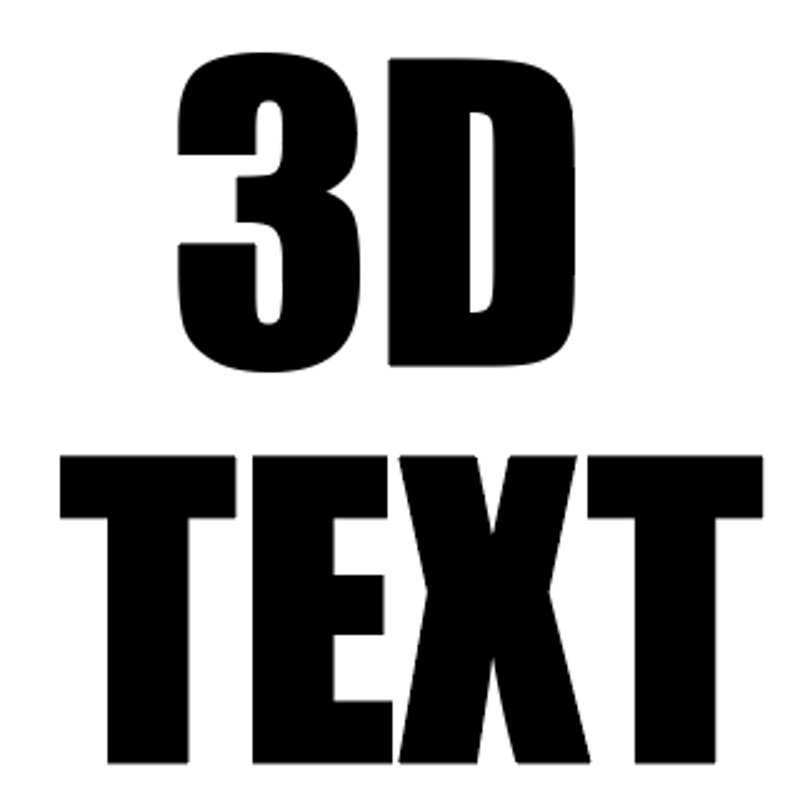
Савет: Можете да направите неколико копија текста у случају да вам се не допадне резултат јер када једном нацртате текст, не можете да промените фонт.
Корак 2: Одлучите коју боју ћете користити за свој 3Д текст. Разлог зашто бих прво изабрао боју је тај што ће вам показати (у прегледу) тачно како ће ваш текст изгледати док радите на њему.
На пример, изабрао сам ове боје/градијенте за свој текст, сенку и позадину.
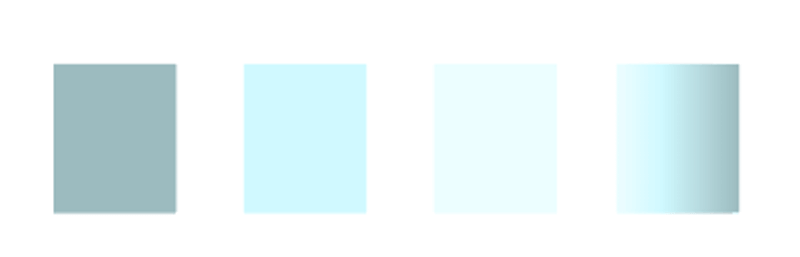

Савет: Обично се ефекат боље приказује са светлијом бојом текста и тамнијом бојом позадине. Ако вам је тешко да се одлучите за боје, можете да користите Алатку за капаљку да бисте узорковали боје са слике која вам се свиђа, или можете да користите панел Водич за боје као референцу.
Корак 3: Изаберите текст, идите на горњи мени, изаберите Ефекат &гт; 3Д и Материјали и изаберите 3Д ефекат. Најчешћи је Ектруде &амп; Бевел , па почнимо одатле.
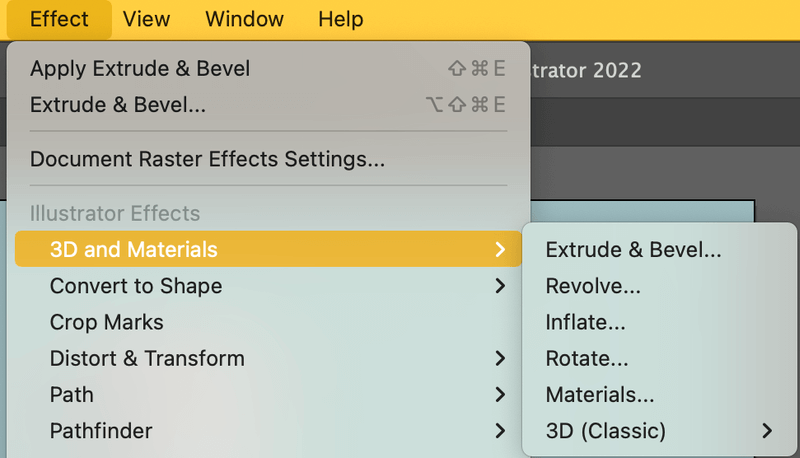
Када одаберете ефекат, појавиће се панел 3Д и Материјал и ту ћете радити на свом 3Д текстуалном ефекту. Такође ћете приметити да се ваш текст мења док прилагођавате подешавања.

Као што видите,већ сте направили 3Д текст. Рекао сам ти да није тако тешко као што мислиш. Али хајдемо дубље од тога.
4. корак: Подесите подешавања на панелу 3Д и материјал. Постоји много тога што можете да урадите да бисте креирали различите 3Д ефекте. Пре свега, изаберите 3Д тип. На пример, ако изаберете Ектруде , можете почети подешавањем дубине.
Ако померите клизач Дубина удесно, ефекат ће постати драматичнији са дугом дужином. С друге стране, ако га померите улево, текстуални ефекат ће бити равнији.
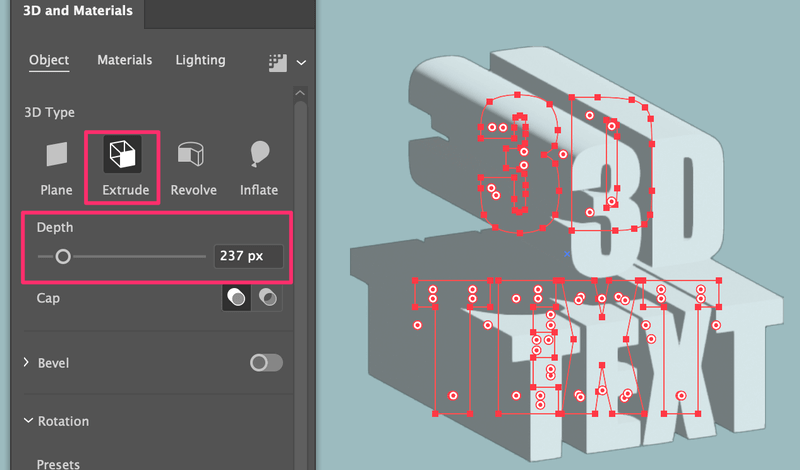
Можете и да додате косину да бисте учинили ефекат „смешнијим“.

На пример, овако ће то изгледати ако вам треба Округла контура . У складу са тим можете прилагодити његов интензитет.

Онда имате опције ротације. Можете изабрати угао из унапред подешених опција или га ручно подесити померањем клизача.
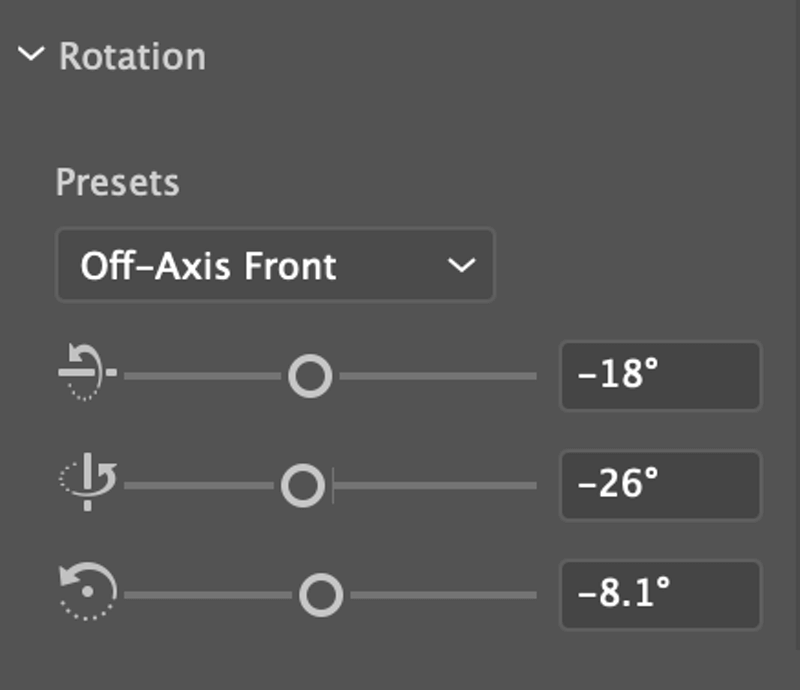

Као што видите, текст изгледа некако досадно, па оно што можете да урадите је да му додате мало осветљења.
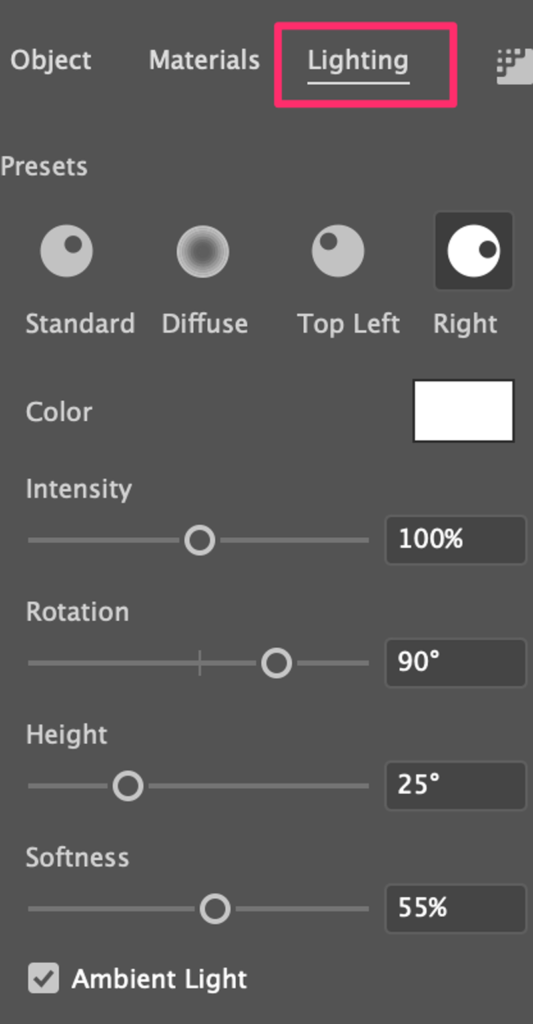
Можете да изаберете одакле долази светлост, боју осветљења и подесите његов интензитет, углове итд.
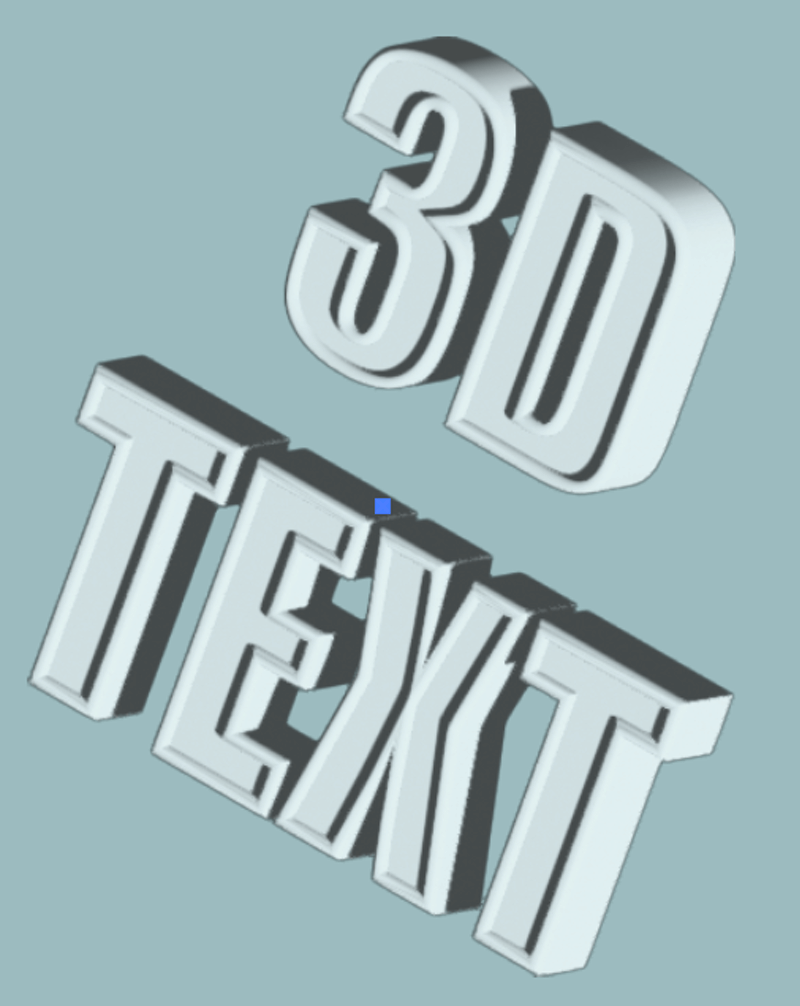
Мислим да сада изгледа прилично добро. Прилично стандардно. Ако желите детаљно објашњење прављења 3Д објеката/текста, можда бисте желели да истражите и испробате различите опције сваке поставке.
Ако желите да направите нешто из кутије. Погледајте метод 2 испод.
2. метод:Алат за мешање
Алатка за мешање је такође одлична за креирање 3Д текстуалних ефеката. На пример, можете направити нешто овако.
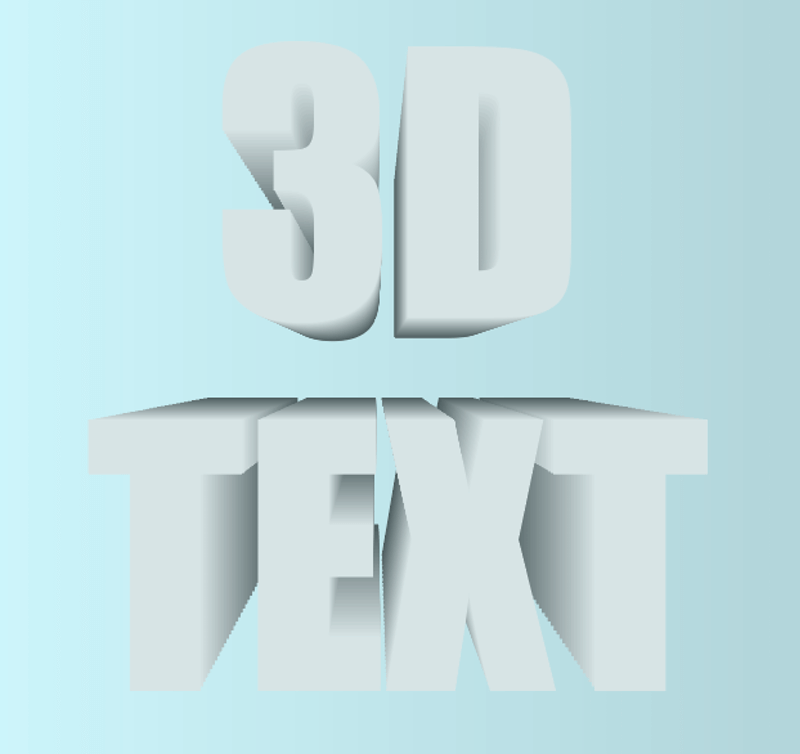
Или нешто овако.
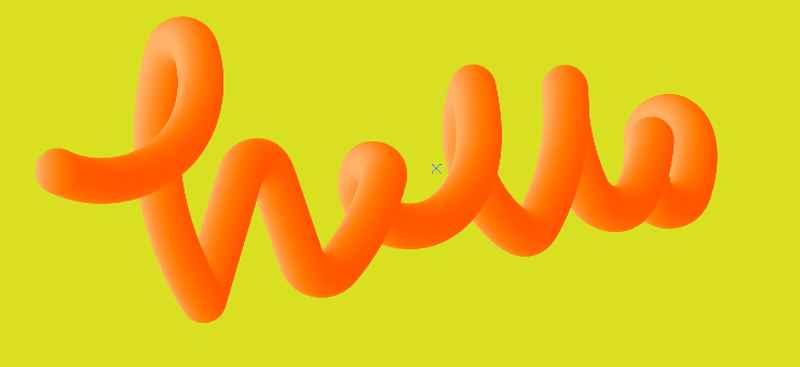
Хајде да направимо нешто из кутије овде, па ћу вам показати како да направите други ефекат. Имајте на уму, мораћете да нацртате текст уместо да га куцате јер овај метод ради само са потезима.
Корак 1: Користите алатку за оловку, оловку или четке да нацртам текст. Овај процес ће бити много лакши са графичким таблетом, ако га немате, такође можете да откуцате текст жељеним фонтом и користите алатку за оловку да бисте га пратили.
На пример, користим алатку за четкицу да нацртам текст „здраво“.

Корак 2: Користите Алатку елипса (Л) да направите савршен круг, попуните га бојом прелива који вам се свиђа и дуплирајте круг .
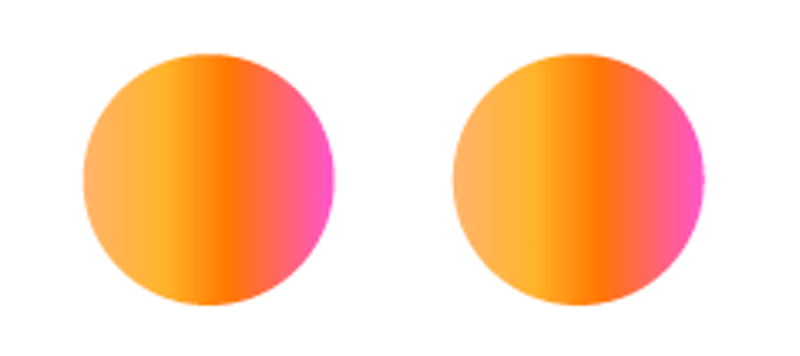
Корак 3: Изаберите оба круга и изаберите Бленд тоол (В) на траци са алаткама.
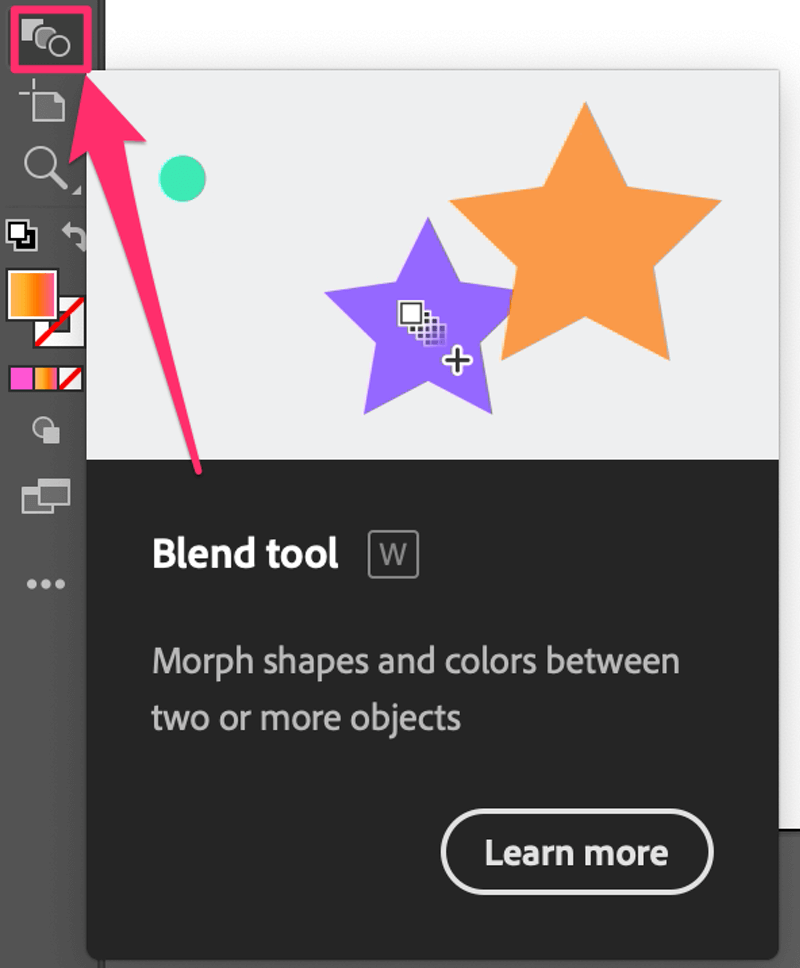
Кликните на оба круга и они ће се овако спојити.
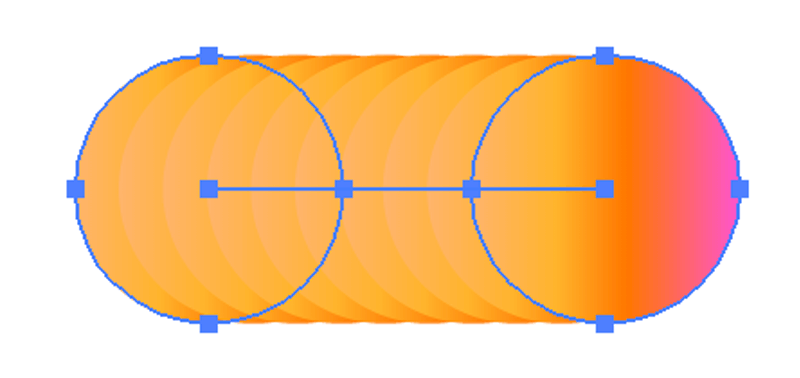
Као што видите, прелаз није баш гладак, али то можете да поправите из Опције мешања са панела Брзе радње.
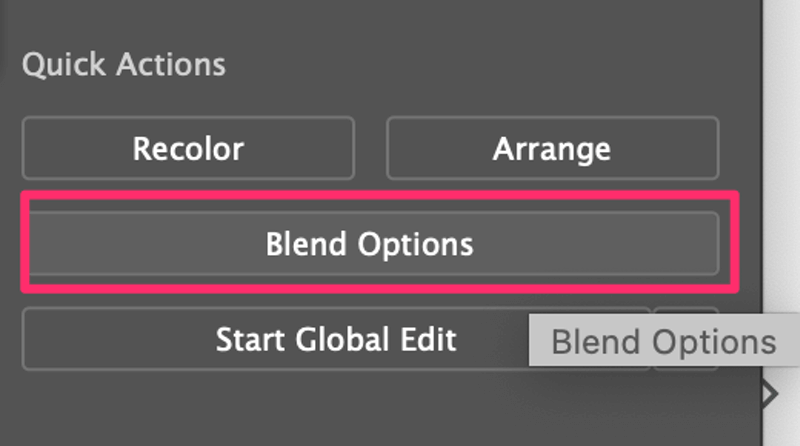
Ако га не видите тамо, можете га пронаћи у горњем менију Објекат &гт; Смеша &гт; Опције мешања . Кликните на ту опцију и овај прозор ће се појавити.

Промените размак у Наведени кораци и повећајтеброј корака, што је већи то је глаткији. На пример, ставио сам 1000 и као што видите, прелази су супер глатки.
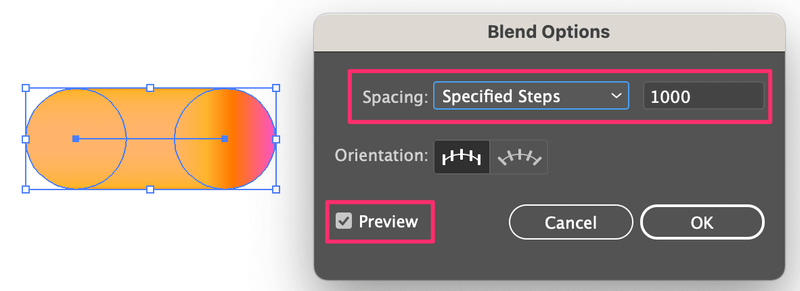
Корак 4: Изаберите и текст који сте креирали и овај уклопљени облик, идите у горњи мени и изаберите Објекат &гт; Бленд &гт; Замени кичму .
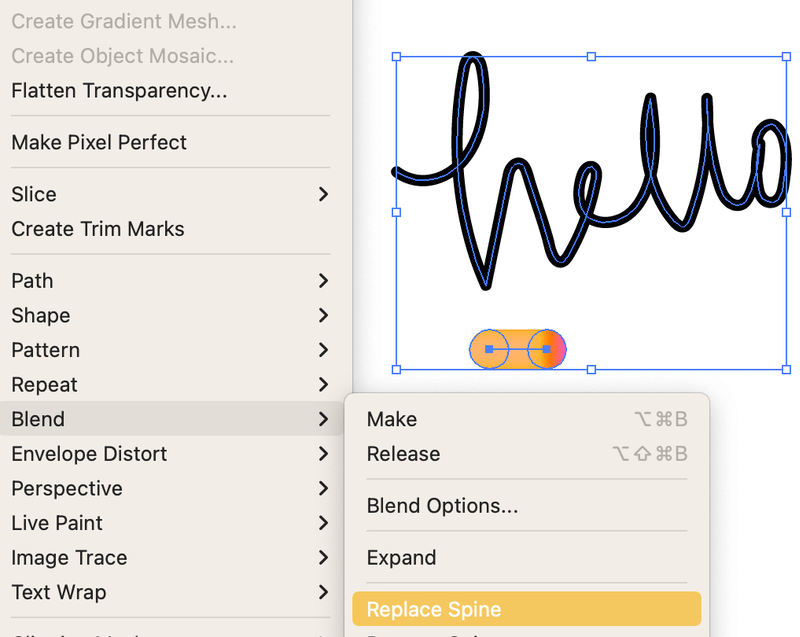
Ево! Управо сте направили сјајан 3Д текстуални ефекат!
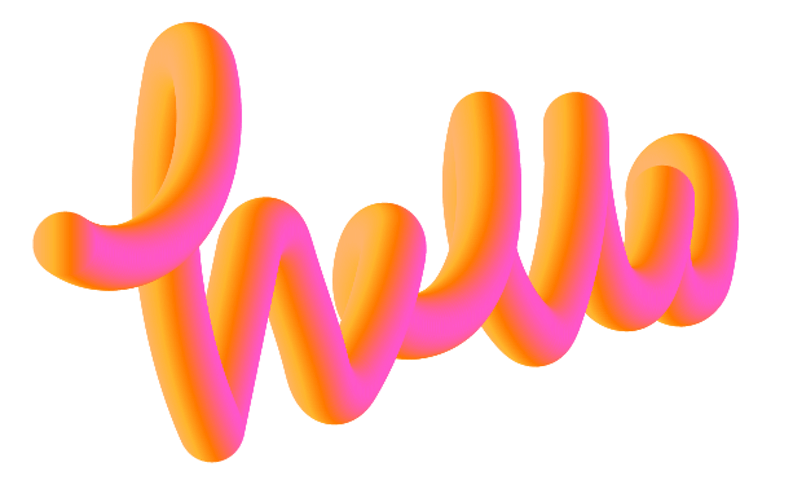
Напомена: Ако ваша путања није повезана, морате да урадите корак замене кичме за сваку путању појединачно, па се побрините да направите довољно копија помешаних облика градијента.
Завршавање
Видите? Прављење 3Д ефекта није тако тешко у Адобе Иллустратору, било да одаберете да га направите са или без 3Д алата.
Заправо, за стандардни 3Д текстуални ефекат, коришћење 3Д алата је још лакше јер не морате ништа да цртате, једноставно откуцајте текст. Међутим, свиђа ми се метод алата за мешање јер је ефекат забавнији.

